首先开启Chrome浏览器的实时字幕功能,依次点击三点图标→设置→高级→无障碍→管理辅助功能设置→媒体→开启“提供实时字幕”;然后检查系统语言设置为中文(简体)或英文,并确保已启用语音识别及下载离线语音包;最后若功能未生效,可尝试通过修改Chrome快捷方式属性,在目标末尾添加 --enable-features=LiveCaption 参数以强制启用实验性支持。
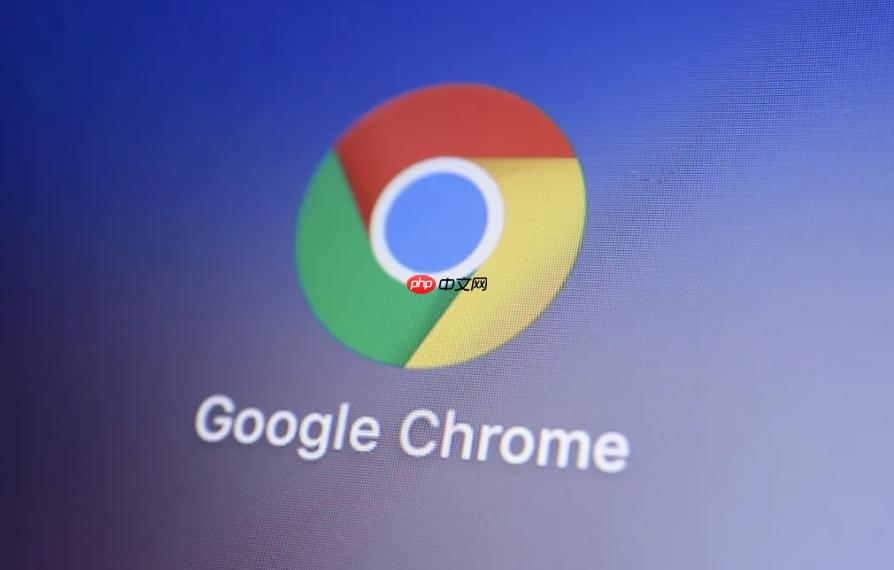
如果您在浏览网页时需要辅助理解音频内容,Chrome浏览器提供的实时字幕功能可以将网页中的语音自动转换为文字显示在屏幕上。以下是开启该功能的具体步骤。
本文运行环境:Dell XPS 13,Windows 11
Chrome内置的辅助功能支持实时生成网页媒体的字幕,此功能依赖于系统的语音识别服务,开启后所有兼容的音频或视频内容都会自动生成字幕。
1、点击浏览器右上角的三点图标,打开“设置”菜单。
2、在设置页面中,向下滚动并进入“高级”选项。
3、找到“无障碍”部分,点击“管理辅助功能设置”。
4、在新页面中搜索“实时字幕”,或手动浏览至“媒体”类别。
5、将“提供实时字幕”选项右侧的开关切换至开启状态。开启后,所有播放的网页音频都将自动生成字幕。
实时字幕功能对系统语言和语音识别模块有依赖,若系统未安装必要的语音包或语言设置不匹配,可能导致功能无法正常使用。
1、进入操作系统的“语言”设置界面,确认已添加并设为默认的输入语言为中文(简体)或英文等主流语言。
2、在“语音识别”或“在线语音服务”选项中,确保已启用麦克风权限并下载了离线语音模型。
3、返回Chrome浏览器,刷新正在播放音频的网页,查看是否已出现浮动字幕窗口。
对于某些尚未正式推送更新的Chrome版本,可通过启动参数手动激活实时字幕的实验性支持。
1、关闭所有正在运行的Chrome进程。
2、右键桌面上的Chrome快捷方式,选择“属性”。
3、在“目标”文本框末尾添加以下参数:--enable-features=LiveCaption,注意前面加一个空格。
4、点击“应用”并重新启动浏览器,进入设置页面再次尝试开启实时字幕功能。
以上就是Chrome浏览器怎么开启网页的实时字幕_网页实时字幕功能开启方法的详细内容,更多请关注php中文网其它相关文章!

每个人都需要一台速度更快、更稳定的 PC。随着时间的推移,垃圾文件、旧注册表数据和不必要的后台进程会占用资源并降低性能。幸运的是,许多工具可以让 Windows 保持平稳运行。




Copyright 2014-2025 https://www.php.cn/ All Rights Reserved | php.cn | 湘ICP备2023035733号